Konfigurowanie czatu Microsoft Teams w aplikacji Dynamics 365 Sales
Włącz czat Teams, aby pomóc użytkownikom w efektywnej współpracy nad rekordami sprzedaży bez konieczności opuszczania aplikacji.
Wymagania dotyczące licencji i ról
| Typ wymagania | Musisz mieć |
|---|---|
| Licencja |
Więcej informacji: |
| Role zabezpieczeń | Administrator systemu Więcej informacji: Predefiniowana role zabezpieczeń dla Sales |
Omówienie
Jako Administrator możesz skonfigurować dla sprzedawców możliwość czatu w Microsoft Teams z poziomu aplikacji Centrum sprzedaży i niestandardowych aplikacji. Pomaga to w efektywnej współpracy w zakresie rekordów sprzedaży bez konieczności wychodzenia z aplikacji.
Uwaga
Ustawienia Teams są stosowane we wszystkich aplikacjach customer engagement. Niezależnie od tego, czy funkcja zostanie włączona z Centrum sprzedaży czy z aplikacji niestandardowej, będzie włączona dla wszystkich obsługiwanych aplikacji customer engagement.
Po włączeniu funkcji, podczas pracy nad rekordami sprzedaży sprzedawcy mogą rozpocząć nowy czat lub połączyć istniejący czat z rekordem, i w ten sposób efektywnie współpracować bez przełączania kontekstu lub wychodzenia z aplikacji. Łączenie wszystkich skojarzonych czatów z rekordem może pomóc sprzedawcom w utrzymywaniu w jednym miejscu wszystkich czatów związanych z rekordem. Można także skonfigurować opcjonalny komunikat z wprowadzeniem, którego sprzedawcy mogą używać w celu zapewnienia dalszego kontekstu podczas współpracy w Teams.
Włącz lub wyłącz czat Teams
W aplikacji Centrum sprzedaży wybierz opcję Zmień obszar
 w lewym dolnym rogu, a następnie wybierz Ustawienia aplikacji.
w lewym dolnym rogu, a następnie wybierz Ustawienia aplikacji.W Ustawienia ogólne wybierz Rozmawiaj i współpracuj.
Włącz przełącznik dla Włącz czaty Microsoft Teams w Dynamics 365.
Wybierz jedną z następujących opcji:
- Włącz dla wszystkich aplikacji Dynamics 365 – włącza czat Teams dla wszystkich obsługiwanych aplikacji Dynamics 365 w organizacji, w tym wszystkich dodanych w przyszłości.
- Włącz dla wybranych aplikacji Dynamics 365 – włącza czat Teams dla wybranych aplikacji. Jeśli Twoja organizacja korzysta już z Teams, wybór dokonany wcześniej pozostanie niezmieniony.
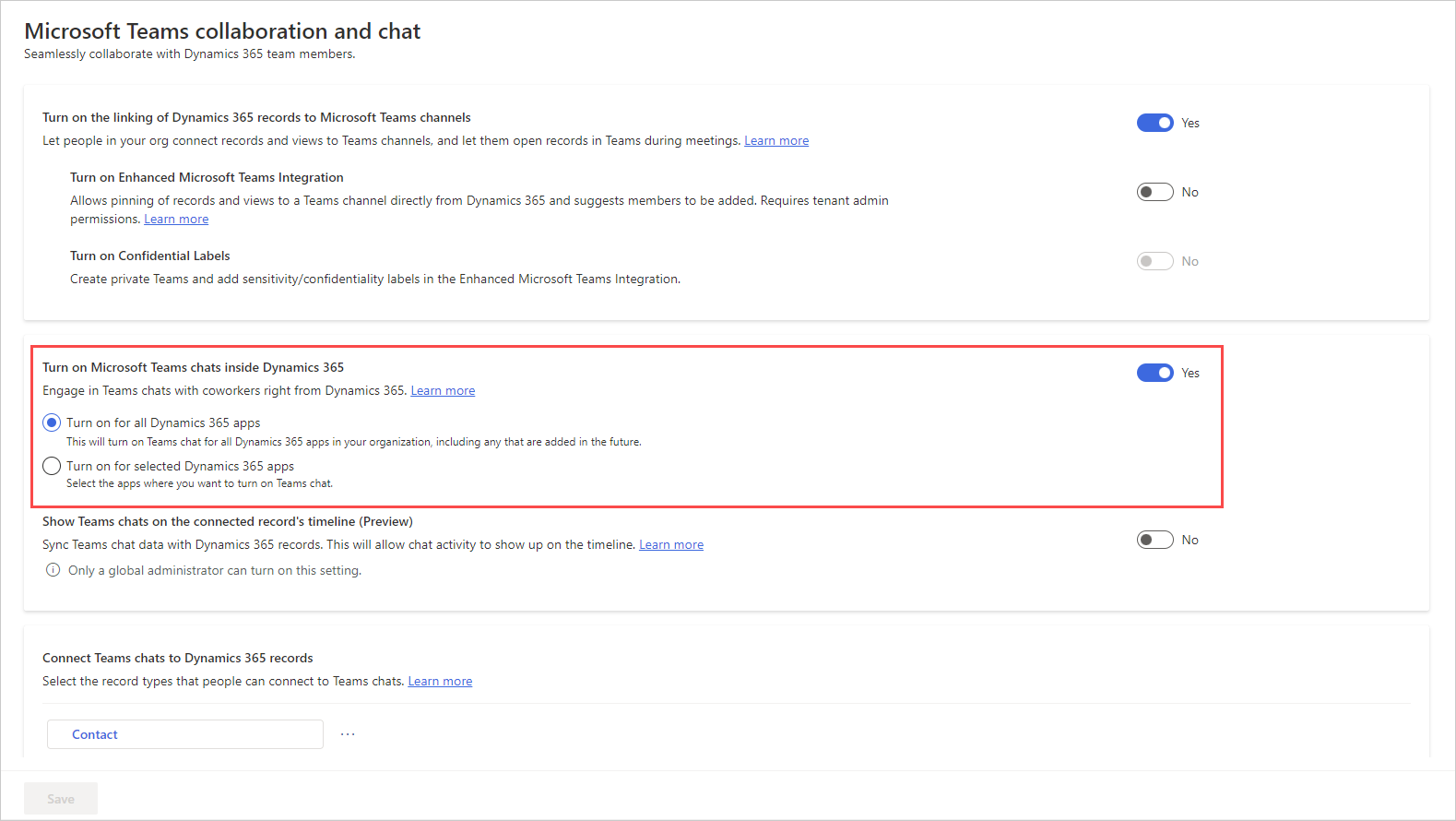
Zapisz zmiany.
Czat Teams jest teraz włączony dla wszystkich wybranych aplikacji Dynamics 365. Możesz otworzyć rekord i sprawdzić, czy można wyświetlać czaty i kanały związane z tym rekordem. Więcej informacji: Otwórz czat Teams i kanały powiązane z rekordem
Uwaga
Czat Teams jest domyślnie włączony dla aplikacji Customer Service workspace i Centrum obsługi klienta.
Dodawanie strony ustawień Teams do mapy witryny aplikacji niestandardowej
Zaloguj się w Power Apps.
Wybierz środowisko, a następnie wybierz Aplikacje.
Wybierz swoją aplikację niestandardową, a następnie wybierz Edytuj.
W Projektancie aplikacji edytuj Mapę witryny.
Aby dodać stronę ustawień Teams Czat i współpraca dodaj składnik podobszaru, a następnie z listy Typ wybierz URL.
Skopiuj następującą wartość, i wklej ją w polu URL:
/main.aspx?pagetype=control&controlName=MscrmControls.TeamsCollaborationAdmin.TeamsCollaborationAdminZapisz i opublikuj zmiany.
Włączanie czatu Teams z centrum administracyjnego Power Platform
Zaloguj się w Centrum administracyjnym Power Platform.
Przejdź do karty Środowiska, wybierz środowisko, w którym chcesz włączyć czat w aplikacji Teams.
Na stronie Środowiska wybierz Ustawienia.
Na stronie Ustawienia rozwiń Integracja, a następnie wybierz Ustawienia integracji aplikacji Teams.
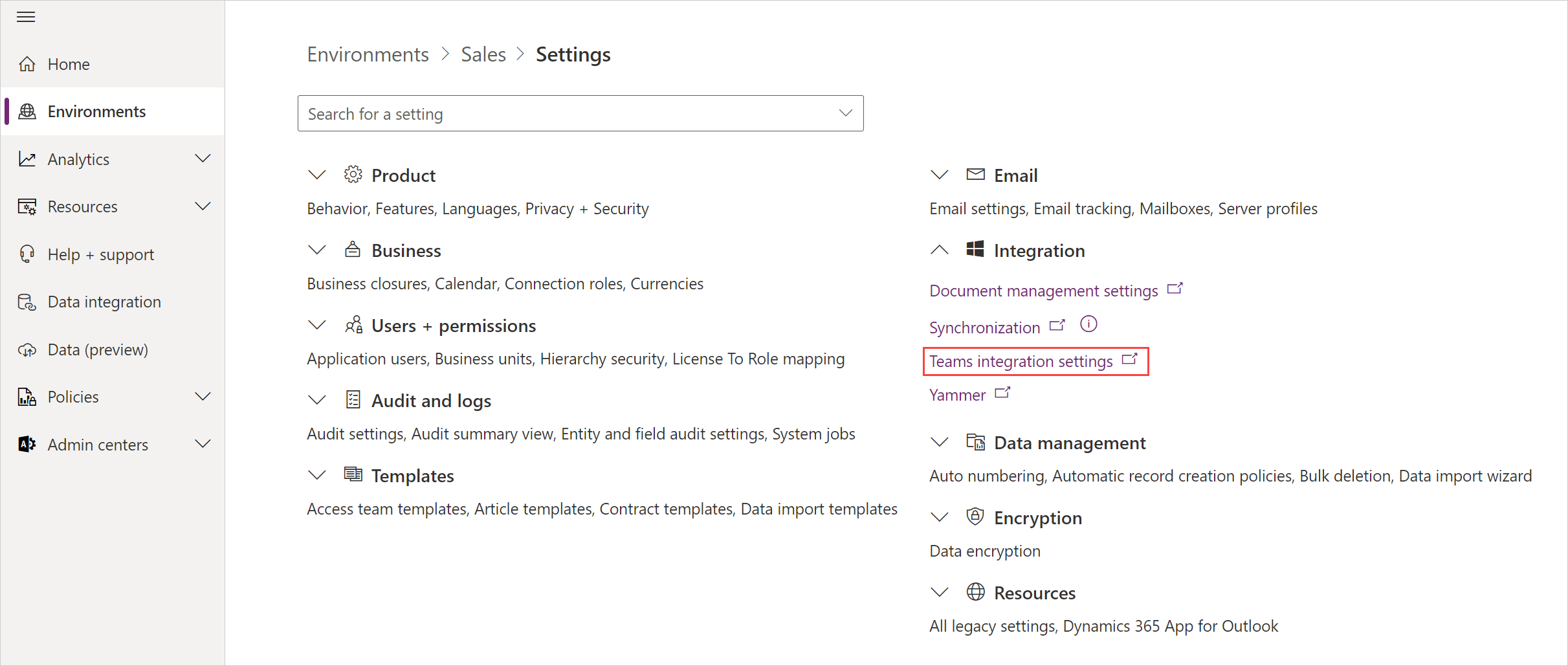
Na stronie Współpraca i czat w Microsoft Teams włącz przełącznik Włącz czaty Microsoft Teams w Dynamics 365.
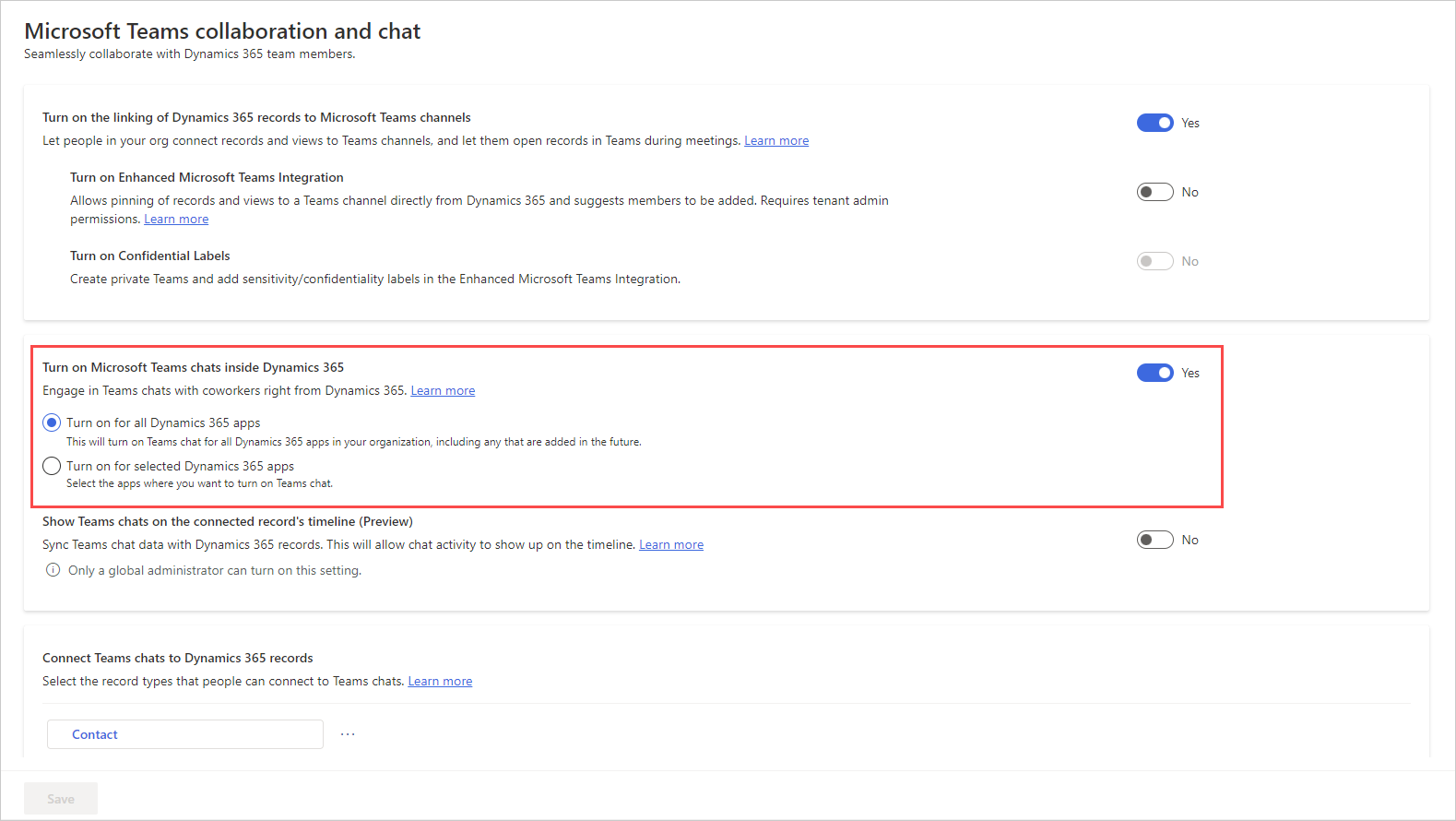
Zapisz zmiany.
Konfigurowanie możliwości łączenia czatów z rekordami Dynamics 365
Po włączeniu czatów w aplikacji Teams możesz połączyć czaty z różnymi typami rekordów. Standardowe typy rekordów, w tym sprawa, konto, kontakty, artykuł merytoryczny i wiadomość e-mail, są dostępne standardowo, lub możesz dodać potrzebny typ rekordu.
W aplikacji Centrum sprzedaży wybierz opcję Zmień obszar
 w lewym dolnym rogu, a następnie wybierz Ustawienia aplikacji.
w lewym dolnym rogu, a następnie wybierz Ustawienia aplikacji.W Ustawienia ogólne wybierz Rozmawiaj i współpracuj.
W obszarze Połącz czaty z rekordami Dynamics 365 wybierz typ rekordu, który chcesz skonfigurować.
Jeśli chcesz dodać rekord typ rekordu, zobacz Dodawanie typów rekordówWybierz pozycję Zapisz.
Dodaj typy rekordów
Aby dodać typ rekordu do łączenia czatów z rekordami usługi Dynamics 365:
W aplikacji Centrum sprzedaży wybierz opcję Zmień obszar
 w lewym dolnym rogu, a następnie wybierz Ustawienia aplikacji.
w lewym dolnym rogu, a następnie wybierz Ustawienia aplikacji.W Ustawienia ogólne wybierz Rozmawiaj i współpracuj.
W Połącz czaty z rekordami usługi Dynamics 365, wybierz Dodaj typy rekordów.
W okienku Zezwalaj na łączenie czatów z rekordami tego typu w Wybierz typ rekordu, wpisz nazwę typu rekordu, którego chcesz używać.
Włącz przełączane ustawienia zgodnie z wymaganiami, takie jak Dołączanie do rozmowy i Automatyczne nazywanie rozmów.
Wybierz pozycję Zapisz.
Ustawianie domyślnej nazwy połączonych czatów
Jako Administrator możesz domyślnie ustawić tytuł rozmowy jako tytuł rekordu. Użytkownicy mogą później zmienić tytuł, jeśli chcą.
W aplikacji Centrum sprzedaży wybierz opcję Zmień obszar
 w lewym dolnym rogu, a następnie wybierz Ustawienia aplikacji.
w lewym dolnym rogu, a następnie wybierz Ustawienia aplikacji.W Ustawienia ogólne wybierz Rozmawiaj i współpracuj.
W obszarze Połącz czaty z rekordami Dynamics 365 wybierz typ rekordu (może to być na przykład Potencjalny klient).
W panelu ustawień włącz przełącznik Dołącz do czatu.
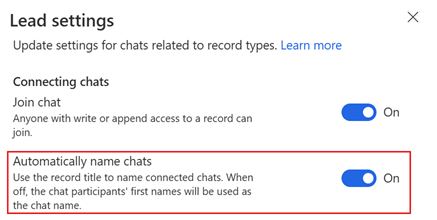
Bezpieczeństwo danych i prywatność
Następujące zagadnienia dotyczące zabezpieczeń danych i ochrony prywatności mają zastosowanie w przypadku funkcji Czat Teams w Dynamics 365:
Usługa Dynamics 365 nie przechowuje danych Teams z wyjątkiem mapowania między identyfikatorem rekordu a identyfikatorem połączonego czatu. Żadne dane z Teams nie są duplikowane w Dynamics 365, chyba że użytkownik ręcznie doda je do notatek lub zadań rekordu.
Komunikacja między aplikacjami jest zabezpieczona za pośrednictwem TLS.
Zasady stosowane zarówno dla Teams, jak i Dynamics 365 są honorowane przez integrację. Na przykład z plików poufnych udostępnionych w połączonym czacie mogą korzystać tylko uprawnieni użytkownicy. Podobnie do rekordu udostępnionego na czasie Teams w Dynamics 365 można uzyskać dostęp tylko wtedy, gdy użytkownik ma uprawnienia do jego wyświetlania.